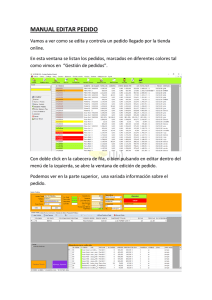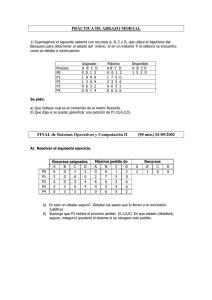manual pedidos compras
Anuncio
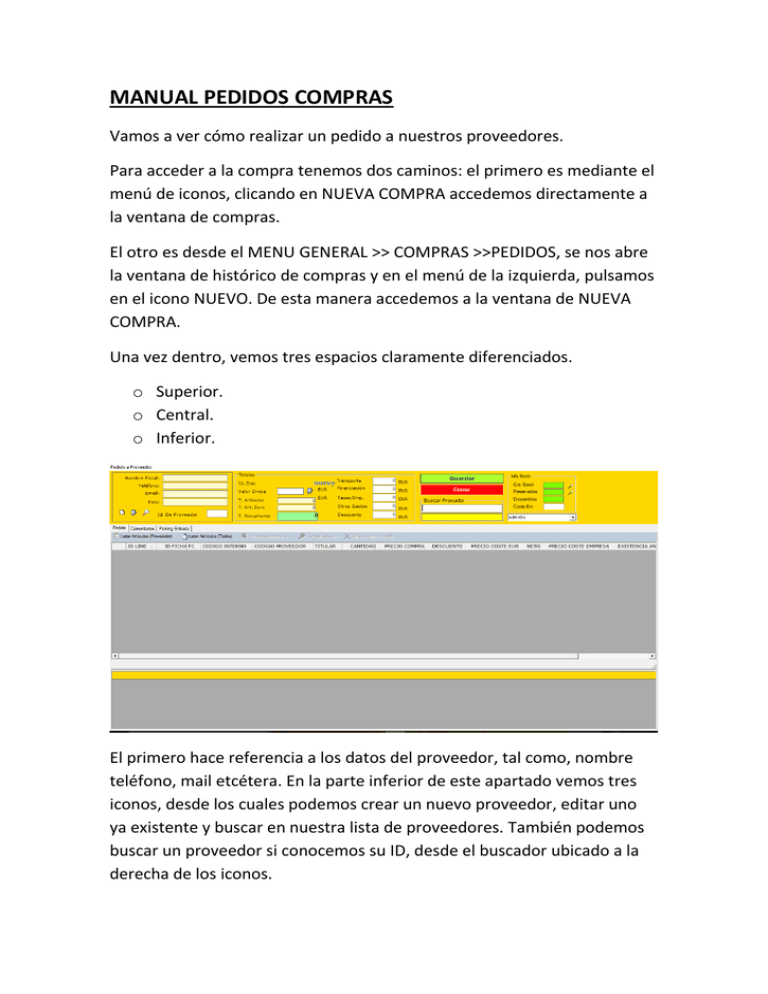
MANUAL PEDIDOS COMPRAS Vamos a ver cómo realizar un pedido a nuestros proveedores. Para acceder a la compra tenemos dos caminos: el primero es mediante el menú de iconos, clicando en NUEVA COMPRA accedemos directamente a la ventana de compras. El otro es desde el MENU GENERAL >> COMPRAS >>PEDIDOS, se nos abre la ventana de histórico de compras y en el menú de la izquierda, pulsamos en el icono NUEVO. De esta manera accedemos a la ventana de NUEVA COMPRA. Una vez dentro, vemos tres espacios claramente diferenciados. o Superior. o Central. o Inferior. El primero hace referencia a los datos del proveedor, tal como, nombre teléfono, mail etcétera. En la parte inferior de este apartado vemos tres iconos, desde los cuales podemos crear un nuevo proveedor, editar uno ya existente y buscar en nuestra lista de proveedores. También podemos buscar un proveedor si conocemos su ID, desde el buscador ubicado a la derecha de los iconos. El siguiente apartado, hace referencia a los Totales del pedido, regenerar el valor de una divisa asignada al proveedor, el total de los artículos, total en la divisa asignada, etcétera. Justo a su derecha, están los campos donde introduciremos los costes de las opciones especificadas por el sistema. OJO!! Estos importes se sumarán al total del artículo de forma proporcionada. En el tercer apartado encontramos los botones de GUARDAR, CERRAR y justo debajo: BUSCAR PRODUCTO. Por último, vemos el apartado de INFO STOCK, el cual nos refleja el estado actual de nuestro stock, si hubiera productos reservados y los artículos disponibles. Justo debajo de la casilla de STOCK encontramos la casilla COSTE EMPRESA. Aquí se nos informa del coste real del producto en este momento. Es decir, es el valor real en stock de un mismo artículo, dividido por la cantidad de artículos, dándonos el valor de coste actual. Justo debajo de COSTE EMPRESA, encontramos, si procede, los diferentes almacenes donde iría el pedido que estamos realizando. El listado central es donde colocaremos los artículos que vamos a pedir a nuestro proveedor. Para introducir un artículo, debe estar asignado a este proveedor, y si lo está, lo vemos pulsando en la lista ARTICULOS PROVEEDOR en el menú superior de la ventana. Si el artículo que queremos pedir no está asignado debemos buscarlo en los productos generales, pulsando Listar Artículos Todos. En el listado Inferior, vemos todos los artículos que tenemos en nuestra tienda. Luego, es tan sencillo como clicar sobre el artículo y arrastrarlo hacia el listado superior, aceptar la alerta y poner el código o referencia del proveedor, y el precio del proveedor. El artículo queda registrado en nuestra compra, y asignado al proveedor para futuros pedidos. Una vez el artículo deseado lo vemos en el listado central, podemos editar los datos de este. Cantidad, descuento, precio, etcétera, introduciéndolos en la casilla correspondiente. Si fuera necesario, introducimos los gastos del pedido, transporte, financiación etcétera, y veremos como el precio de coste empresa nos varía pues afecta a todo el pedido. Una vez tengamos el pedido completado, pulsamos en “Guardar”, y se nos cerrara la ventana. Para poder ver el pedido, debemos acceder por la ventana de Histórico de pedidos compra, por el menú superior o bien por el menú de iconos. En esta ventana vemos el listado de todos los pedidos que hayamos realizado, siendo el último de la lista el más reciente. Vemos dos posibles colores, el blanco, significa que nuestro pedido no ha entrado en el almacén todavía y el color gris, el cual nos indica que este pedido ya ha entrado. Doble click en la cabecera de línea o bien pulsando editar en el menú de la izquierda se nos abre el pedido deseado.